10 populārākie veidi, kā iPhone tālrunī labot aizkavētos WhatsApp paziņojumus
Miscellanea / / July 05, 2022
WhatsApp popularitāte visā pasaulē ir kļuvusi arvien populārāka. Tas ir starpplatformu ziņojumapmaiņas pakalpojums, kas padara to universāli lietojamu neatkarīgi no platformas. Lai gan WhatsApp atvieglo saziņu ar draugiem un ģimeni, laiku pa laikam var rasties dažas problēmas, piemēram, WhatsApp Web netiek sinhronizēts vai patur Atkārtota savienojuma problēma vietnē WhatsApp for iPhone.

Vēl viena izplatīta problēma ir aizkavēti WhatsApp paziņojumi iPhone tālrunī. Šādas problēmas var sabojāt jūsu WhatsApp pieredzi, jo jūs vēlaties izlasīt saņemtās ziņas, cik ātri vien iespējams. Par laimi, ir daži labojumi, kurus varat izmantot, lai atrisinātu šo problēmu. Šeit ir norādīti labākie veidi, kā iPhone tālrunī labot aizkavētos WhatsApp paziņojumus.
1. Mobilo datu vietā izveidojiet savienojumu ar Wi-Fi
Intermitējošs interneta savienojums bieži ir viens no galvenajiem iemesliem, kāpēc WhatsApp aizkavē ziņojumu paziņojumus. Tas parasti notiek, ceļojot vai atrodoties masīvā struktūrā, vienlaikus izmantojot mobilos datus. Tātad, ja atrodaties apgabalā, kur tīkls nav spēcīgs, varat saskarties ar aizkavētiem paziņojumiem. Ja mājās vai birojā saskaraties ar tādu pašu problēmu, pēc iespējas pārslēdzieties uz Wi-Fi tīklu.

Wi-Fi savienojums ir stabilāks, salīdzinot ar mobilajiem datiem, un tam ir jānodrošina, ka jūsu paziņojumi tiek piegādāti laikā. Ja atrodaties ārpus telpām un jums būs jāizmanto mobilie dati pēc izvēles. Taču jūs vienmēr varat nodrošināt, ka atrodaties apgabalā ar spēcīgu tīkla savienojumu.
2. Pārslēgt lidmašīnas režīmu
Dažreiz vienkāršākais veids, kā atjaunot tīkla savienojumu savā iPhone, ir ieslēgt un izslēgt lidmašīnas režīmu. Ja atrodaties apgabalā, kurā ir maz vai nav savienojuma, ieslēdzot un izslēdzot lidmašīnas režīmu, tālrunim būs atkārtoti jāpievienojas tuvākajam mobilo sakaru tīklam. Tādā veidā jūs varat izveidot savienojumu un savlaicīgi saņemt WhatsApp paziņojumus.

Vienkārši nolaidiet iPhone tālrunī vadības centru un iespējojiet lidmašīnas režīmu. Pagaidiet dažas sekundes un izslēdziet to. Pēc tam jūsu iPhone izveidos savienojumu ar mobilo datu vai Wi-Fi tīklu tāpat kā iepriekš, un jūs bieži saņemsit lielāko daļu paziņojumu.
3. Atspējot zema datu režīma režīmu
Izmantojot mērītu tīkla savienojumu vai mobilo tīklāju, jūsu iPhone automātiski iespējos zemu datu režīmu. Šis režīms neļauj lietotnēm sinhronizēties fonā, tādējādi radot aizkavētus paziņojumus. Lūk, kā to var izslēgt.
1. darbība: Savā iPhone tālrunī atveriet lietotni Iestatījumi un pieskarieties Wi-Fi.

2. darbība: Atlasiet mazo zilo apli ar ikonu “i” blakus tīklam, ar kuru iPhone ir savienots.

3. darbība: Izslēdziet slēdzi blakus zema datu režīma režīmam.

4. Atspējot mazjaudas režīmu
Tāpat kā zema datu režīmā, zema enerģijas patēriņa režīms ierobežo arī fona darbības un datu lietojumu fonā, lai taupītu akumulatoru. Zema enerģijas patēriņa režīma iespējošana nav ieteicama, ja vien akumulatora uzlādes līmenis ir ļoti zems un vēlaties ietaupīt laiku ārkārtas situācijām. Lūk, kā to var izslēgt.
1. darbība: Savā iPhone tālrunī atveriet lietotni Iestatījumi un atlasiet Akumulators.

2. darbība: Izslēdziet zema enerģijas patēriņa režīma opciju tieši ekrāna augšdaļā.

5. Saglabājiet WhatsApp jaunākajās lietotnēs
Katru reizi, velkot uz augšu savā iPhone, lai dotos mājās no WhatsApp, neiznīciniet lietotni no jaunāko lietotņu saraksta. Velkot uz augšu no iPhone ekrāna apakšdaļas un turot, lai atvērtu jaunāko lietotņu sarakstu, neaizvelciet WhatsApp no lietotņu pārslēga. Pretējā gadījumā tas nogalinās WhatsApp darbību fonā, un jūs nesaņemsit nekādus paziņojumus laikā.

6. Iespējot WhatsApp fona lietotnes atsvaidzināšanu
iOS sniedz iespēju ļaut lietotnēm atsvaidzināt fonā pat tad, ja tās netiek izmantotas. Tas palīdz lietotnēm nosūtīt tūlītējus paziņojumus pat tad, ja jūs tos aktīvi neizmantojat, kas ir ļoti svarīgi ziņojumapmaiņas lietotnei, piemēram, WhatsApp. Tālāk ir norādīts, kā savā iPhone ierīcē iespējot WhatsApp fona lietotnes atsvaidzināšanu.
1. darbība: Savā iPhone tālrunī atveriet lietotni Iestatījumi un ritiniet uz leju līdz apakšai, līdz atrodat WhatsApp. Pieskarieties tam.
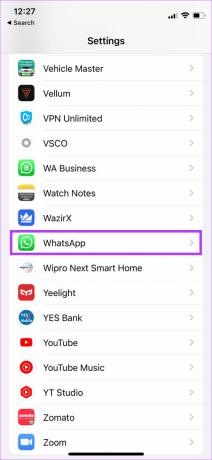
2. darbība: Iespējojiet slēdzi blakus lietotnes atsvaidzināšana fonā.
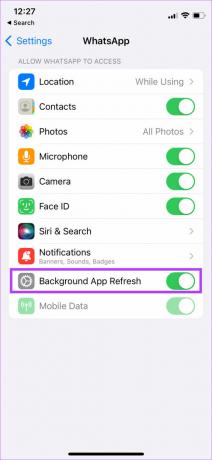
7. Izslēdziet visus fokusa režīmus
Apple ieviesa fokusa režīmus operētājsistēmā iOS 15, lai bloķētu nevajadzīgus paziņojumus noteiktos diennakts laikos. Ja strādājat, varat atspējot personiskos paziņojumus un otrādi, izmantojot fokusa režīmus. Ja esat iespējojis noteiktu fokusa režīmu, kas bloķē WhatsApp paziņojumus, jūs saņemsit paziņojumus tikai tad, kad atspējosit konkrēto fokusa režīmu. Lūk, kā to izdarīt.
1. darbība: Velciet uz leju no augšas, lai piekļūtu vadības centram savā iPhone tālrunī.
2. darbība: Pieskarieties slēdzim Fokusa režīms, lai atspējotu jebkuru aktīvo fokusa režīmu.

8. Atspējot paziņojumu kopsavilkumu
Paziņojumu kopsavilkums ir pieejams operētājsistēmā iOS 15, un tas palīdz pārvaldīt paziņojumus. Paziņojumu kopsavilkums apkopo visus jūsu paziņojumus un piegādā tos jums noteiktā laikā. Ja esat atlasījis paziņojumus no WhatsApp, kas tiks piegādāts kā daļu no paziņojumu kopsavilkuma, jūs tos saņemsit tikai jūsu iestatītajā laikā. Lūk, kā savā iPhone ierīcē varat atspējot paziņojumu kopsavilkumu.
1. darbība: Savā iPhone tālrunī atveriet lietotni Iestatījumi un pārejiet uz opciju Paziņojumi.
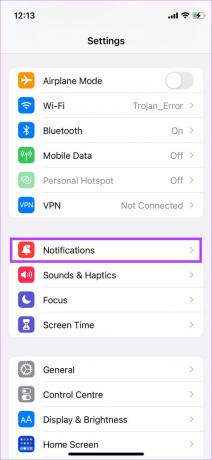
2. darbība: Pieskarieties vienumam Plānotais kopsavilkums.

3. darbība: Izslēdziet slēdzi blakus Plānotais kopsavilkums.

9. Atjauniniet WhatsApp no App Store
Izmantojot vecāku WhatsApp versiju, laiku pa laikam var rasties problēmas. Ja lietotnē ir kļūda, atjauninātā versija, visticamāk, to novērsīs. Šādi varat pārbaudīt, vai iPhone tālrunī nav atjauninājumu.
1. darbība: Savā iPhone tālrunī atveriet App Store un augšējā labajā stūrī pieskarieties displeja attēlam.

2. darbība: Ritiniet uz leju, lai redzētu visu neapstiprināto atjauninājumu sarakstu. Atlasiet opciju Atjaunināt blakus WhatsApp, ja ir pieejams atjauninājums.

10. Atiestatiet paziņojumu iestatījumus pakalpojumā WhatsApp
WhatsApp lietotnē ir iespēja atiestatīt paziņojumu preferences. Ja jūsu WhatsApp paziņojumi tiek aizkavēti, neskatoties uz iepriekš minēto darbību veikšanu, mēģiniet atiestatīt paziņojumu iestatījumus lietotnē. Lūk, kā to izdarīt.
1. darbība: Savā iPhone tālrunī atveriet WhatsApp un apakšā esošajā rindā pieskarieties opcijai Iestatījumi.

2. darbība: Atlasiet opciju Paziņojumi.

3. darbība: Ekrāna apakšdaļā pieskarieties vienumam Atiestatīt paziņojumu iestatījumus.

4. darbība: Kad tas tiek prasīts, vēlreiz atlasiet Atiestatīt.

Saņemiet ziņas uzreiz
Ja esat pareizi izpildījis visas darbības, jums vairs nav jāgaida jūsu draugi un ģimene. Jums vajadzētu saņemt savlaicīgus WhatsApp ziņojumu paziņojumus savā iPhone tālrunī.
Pēdējo reizi atjaunināts 2022. gada 5. jūlijā
Iepriekš minētajā rakstā var būt ietvertas saistītās saites, kas palīdz atbalstīt Guiding Tech. Tomēr tas neietekmē mūsu redakcionālo integritāti. Saturs paliek objektīvs un autentisks.


